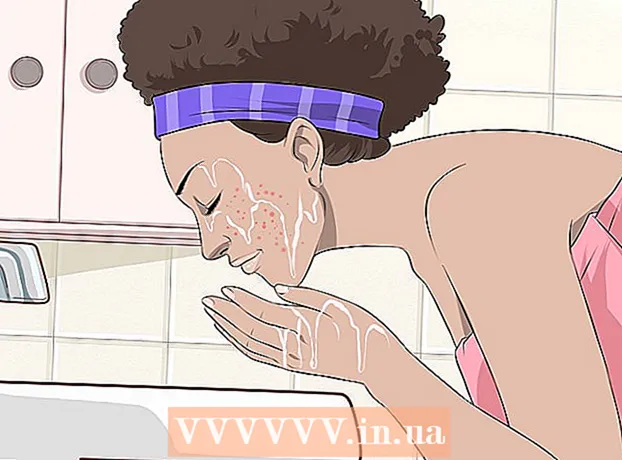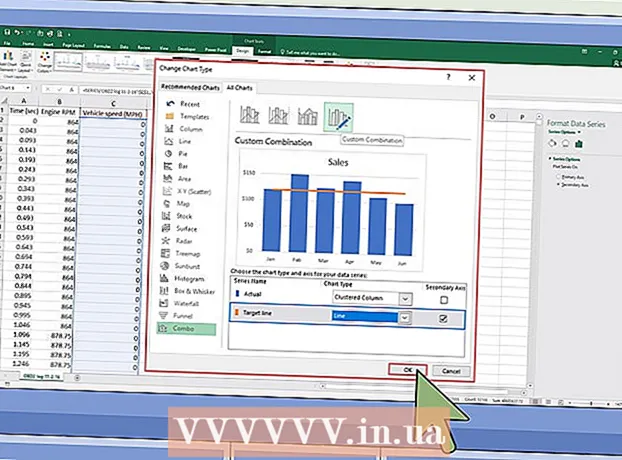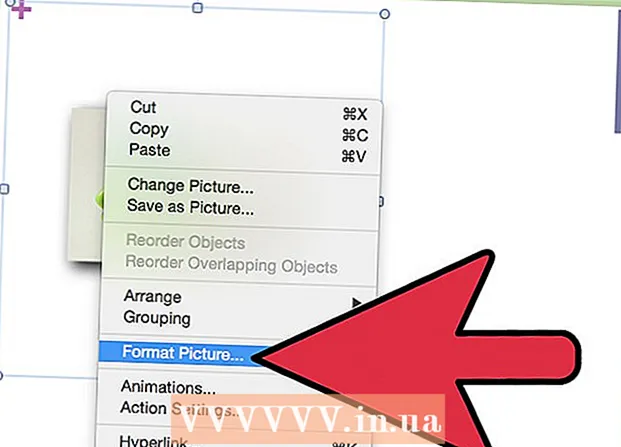Автор:
William Ramirez
Жаратылган Күнү:
18 Сентябрь 2021
Жаңыртуу Күнү:
1 Июль 2024
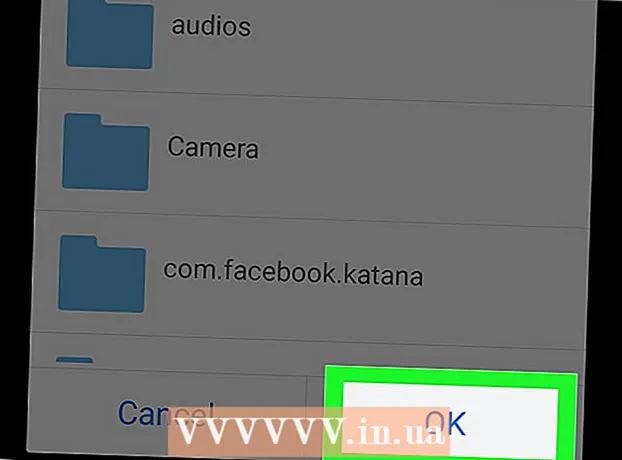
Мазмун
- Кадамдар
- 3төн 1 -ыкма: Android 7.0 (Nougat)
- 3төн 2 -ыкма: Android 6.0 (Marshmallow)
- 3 методу 3: Android 5.0 (Lollipop) жана мурунку версиялары
Бул макалада биз файлдарды жана тиркемелерди Android түзмөгүңүздүн SD картасына кантип жүктөөнү көрсөтөбүз.
Кадамдар
3төн 1 -ыкма: Android 7.0 (Nougat)
 1 Орнотуулар колдонмосун ишке киргизиңиз. Анын сүрөтчөсү редукторго окшош (
1 Орнотуулар колдонмосун ишке киргизиңиз. Анын сүрөтчөсү редукторго окшош ( ) жана колдонмо суурмасында жайгашкан.
) жана колдонмо суурмасында жайгашкан. - Android 6.0 (Marshmallow) менен башталып, SD карта ички сактагычтын бир бөлүгү болушу мүмкүн. Бул учурда, Play Store'догу мазмунду түз эле картага түшүрсө болот.
- Бул ыкма менен картаны форматтоо керек.
- Сиз SD картаны алып салып, аны башка түзмөктө колдоно албайсыз (бул үчүн картадан бардык маалыматтарды жок кылышыңыз керек).
 2 Ылдый жылдырып, таптап коюңуз Сактоо.
2 Ылдый жылдырып, таптап коюңуз Сактоо. 3 SD картаңызды тандаңыз. Ал "Тышкы сактагыч" же "SD карта" деп аталат.
3 SD картаңызды тандаңыз. Ал "Тышкы сактагыч" же "SD карта" деп аталат.  4 Таптап коюңуз ⁝. Сиз бул сөлөкөттү жогорку оң бурчтан таба аласыз.
4 Таптап коюңуз ⁝. Сиз бул сөлөкөттү жогорку оң бурчтан таба аласыз.  5 Click Сактагычтын түрүн өзгөртүү. Бул параметр "Сактоо жөндөөлөрү" деп аталышы мүмкүн.
5 Click Сактагычтын түрүн өзгөртүү. Бул параметр "Сактоо жөндөөлөрү" деп аталышы мүмкүн.  6 Таптап коюңуз Ички формат.
6 Таптап коюңуз Ички формат. 7 Каалаган параметрди тандап, басыңыз Андан ары. Кээ бир түзмөктөрдө, сиз эки жолдун бирин тандай аласыз:
7 Каалаган параметрди тандап, басыңыз Андан ары. Кээ бир түзмөктөрдө, сиз эки жолдун бирин тандай аласыз: - Колдонмолорду жана алардын маалыматтарын (мисалы, кэш сыяктуу) SD картада сактоо үчүн, колдонмолор жана маалыматтар үчүн ички сактагыч катары колдонууну тандаңыз.
- Картада тиркемелерди гана сактоо үчүн, Колдонмолор үчүн гана ички сактагыч катары колдонуу дегенди басыңыз.
 8 Таптап коюңуз Тазалоо жана форматтоо. Картадагы маалыматтар жок кылынат, анан карта туура конфигурацияланат. Процесс аяктаганда ырастоо пайда болот.
8 Таптап коюңуз Тазалоо жана форматтоо. Картадагы маалыматтар жок кылынат, анан карта туура конфигурацияланат. Процесс аяктаганда ырастоо пайда болот.
3төн 2 -ыкма: Android 6.0 (Marshmallow)
 1 Орнотуулар колдонмосун ишке киргизиңиз. Анын сүрөтчөсү редукторго окшош (
1 Орнотуулар колдонмосун ишке киргизиңиз. Анын сүрөтчөсү редукторго окшош ( ) жана колдонмо суурмасында жайгашкан.
) жана колдонмо суурмасында жайгашкан. - Android 6.0 (Marshmallow) менен башталып, SD карта ички сактагычтын бир бөлүгү болушу мүмкүн. Бул учурда, Play Store'догу мазмунду түз эле картага түшүрсө болот.
- Бул ыкма менен картаны форматтоо керек. Ошондуктан, бош картаны колдонуңуз же алгач картада сакталган маалыматтын камдык көчүрмөсүн жасаңыз.
- Сиз SD картаны алып салып, аны башка түзмөктө колдоно албайсыз (бул үчүн картадан бардык маалыматтарды жок кылышыңыз керек).
 2 Ылдый жылдырып, таптап коюңуз Сактоо.
2 Ылдый жылдырып, таптап коюңуз Сактоо. 3 SD картаңызды тандаңыз. Ал "Тышкы сактагыч" же "SD карта" деп аталат.
3 SD картаңызды тандаңыз. Ал "Тышкы сактагыч" же "SD карта" деп аталат.  4 Таптап коюңуз ⁝. Сиз бул сөлөкөттү жогорку оң бурчтан таба аласыз.
4 Таптап коюңуз ⁝. Сиз бул сөлөкөттү жогорку оң бурчтан таба аласыз.  5 Click Орнотуулар.
5 Click Орнотуулар. 6 Таптап коюңуз Ички формат. Картадагы бардык маалыматтар жок кылынат деген билдирүү пайда болот.
6 Таптап коюңуз Ички формат. Картадагы бардык маалыматтар жок кылынат деген билдирүү пайда болот.  7 Click Тазалоо жана форматтоо. Карта ички сактагыч катары форматталат. Эми Play Store'догу мазмун картага түшүрүлөт.
7 Click Тазалоо жана форматтоо. Карта ички сактагыч катары форматталат. Эми Play Store'догу мазмун картага түшүрүлөт. - Кээ бир колдонмолорду SD картага орнотуу мүмкүн эмес. Мындай тиркемелер автоматтык түрдө аппараттын ички сактагычына жүктөлүп алынат.
3 методу 3: Android 5.0 (Lollipop) жана мурунку версиялары
 1 Файл менеджериңизди ачыңыз. Ал папка түрүндөгү сөлөкөт менен белгиленген жана Менин Файлдарым, Файл менеджери же Файлдар деп аталат.
1 Файл менеджериңизди ачыңыз. Ал папка түрүндөгү сөлөкөт менен белгиленген жана Менин Файлдарым, Файл менеджери же Файлдар деп аталат.  2 Таптап коюңуз ☰ же ⁝. Бул сөлөкөт жогорку оң бурчта жана башка түзмөктөрдө башкача көрүнүшү мүмкүн. Ачылган менюда Орнотуулар бар болсо, кийинки кадамга өтүңүз.
2 Таптап коюңуз ☰ же ⁝. Бул сөлөкөт жогорку оң бурчта жана башка түзмөктөрдө башкача көрүнүшү мүмкүн. Ачылган менюда Орнотуулар бар болсо, кийинки кадамга өтүңүз. - Androidдин эски версияларында, түзмөктөгү меню баскычын басыңыз.
 3 Таптап коюңуз Орнотуулар.
3 Таптап коюңуз Орнотуулар. 4 Click Үй каталогу. Бул параметрди "Каталогдорду тандоо" бөлүмүнөн таба аласыз.
4 Click Үй каталогу. Бул параметрди "Каталогдорду тандоо" бөлүмүнөн таба аласыз.  5 Таптап коюңуз SD карта. Бул параметр башкача аталышы мүмкүн, мисалы "SDCard" же "extSdCard".
5 Таптап коюңуз SD карта. Бул параметр башкача аталышы мүмкүн, мисалы "SDCard" же "extSdCard".  6 Click Даяр. Мындан ары бардыгы SD картага түшүрүлөт.
6 Click Даяр. Мындан ары бардыгы SD картага түшүрүлөт.